YouTube의 제한 모드 기능은 성인용 콘텐츠가 포함된 동영상을 시청하고 싶지 않은 경우에 유용합니다. 또한 어린이가 그러한 콘텐츠를 보는 것을 방지합니다. 웹브라우저나 Google 앱을 사용할 때 하지만 이 제한이 더 이상 필요하지 않으면 어떻게 될까요?
내용물
- 데스크톱 방법: 모든 웹 브라우저
- 모바일 앱 방식: Android 및 iOS
이 가이드에서는 다음 방법을 알려드립니다. YouTube에서 제한 모드를 꺼주세요 모든 웹 브라우저와 Google의 모바일용 YouTube 앱을 통해 가능합니다. 나중에 제한 모드를 활성화하려면 이 지침을 다시 따라 다시 켜십시오.
추천 동영상
참고: 하나의 장치 또는 브라우저에 대해 제한 모드를 끄더라도 모든 장치 및 브라우저에서 제한 모드가 비활성화되는 것은 아닙니다. 이 설정의 변경 사항은 기기나 다른 웹 간에 자동으로 동기화되지 않으므로 브라우저 브라우저. 다음에서 제한 모드를 끄고 싶다면 모두 각 장치 및 브라우저에 대해 개별적으로 비활성화해야 합니다. 제한 모드를 켜거나 끌 수도 있습니다 개별 사용자 프로필의 경우 모든 브라우저 내에서.
데스크톱 방법: 모든 웹 브라우저

1 단계: 방문하다 YouTube.com 선택한 브라우저를 통해 아직 계정에 로그인하지 않았다면 로그인하세요.
2 단계: 오른쪽 상단에 있는 프로필 사진 아이콘을 클릭하세요.
3단계: 선택 제한 모드: 켜짐 드롭다운 메뉴 하단에 있는 설정입니다.
4단계: 그만큼 제한 모드 메뉴가 나타납니다. 옆에 있는 파란색 토글을 클릭하세요. 제한 모드 활성화 제한 모드를 끄려면 그러면 제한 모드 기능이 꺼진 상태로 YouTube 웹페이지가 새로 고쳐집니다.
모바일 앱 방식: Android 및 iOS
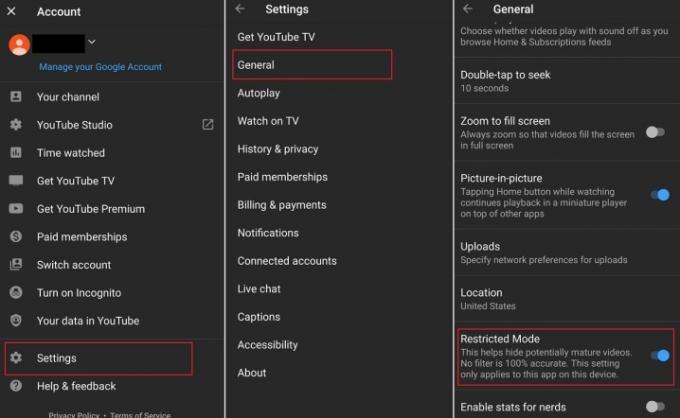
1 단계: YouTube 모바일 앱을 엽니다. 기계적 인조 인간 또는 iOS 오른쪽 상단에 있는 프로필 사진 아이콘을 선택하세요.
2 단계: 다음 화면에서 설정.
3단계: 다음 회사에서 근무하는 경우 기계적 인조 인간 장치에서 선택만 하면 됩니다. 일반적인 그리고 다음 단계로 넘어갑니다.
iOS 기기 소유자의 경우 일반적인 부분. 대신, 아래에서 검색해야 합니다. 설정 찾을 때까지 화면 제한 모드 설정 옵션. 아마도 그 사이일 것이다. 어두운 테마 그리고 Wi-Fi에서만 HD 재생 카테고리. 한 번의 클릭으로 전환이 가능합니다. 제한 모드 끄세요.

4단계: Android 휴대폰 사용자는 아래에서 제한 모드 설정을 찾아야 합니다. 일반적인 마지막 단계를 위해. 해당 설정 스위치는 화면 하단에 있습니다. 몇 가지 추가 아이콘이 주변에 있지만, 발견한 후 빠르게 켜거나 끌 수 있습니다.
향후 추가 기능을 활성화하거나 제한하려면 동일한 단계에 따라 토글 버튼을 조정하여 성인용 콘텐츠 등을 검열하세요.
편집자의 추천
- YouTube는 광고 차단기에 대처하는 새로운 방법을 시도합니다.
- YouTube는 핸들을 출시하고 있습니다. 당신이 알아야 할 사항은 다음과 같습니다
- YouTube에서 가장 긴 동영상 10개
- 이제 YouTube에서 건강 주제를 검색하면 개인적인 이야기가 강조 표시됩니다.
- Mozilla는 YouTube의 싫어요 버튼이 거의 작동하지 않는다고 말합니다.
당신의 라이프스타일을 업그레이드하세요Digital Trends는 독자들이 모든 최신 뉴스, 재미있는 제품 리뷰, 통찰력 있는 사설 및 독특한 미리보기를 통해 빠르게 변화하는 기술 세계를 계속해서 살펴볼 수 있도록 도와줍니다.


